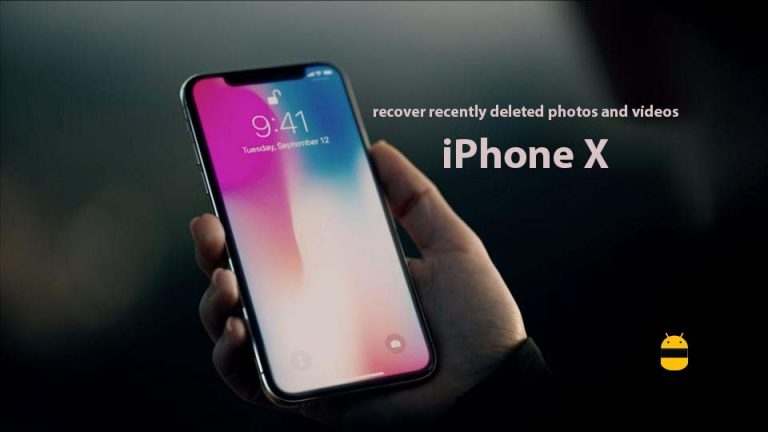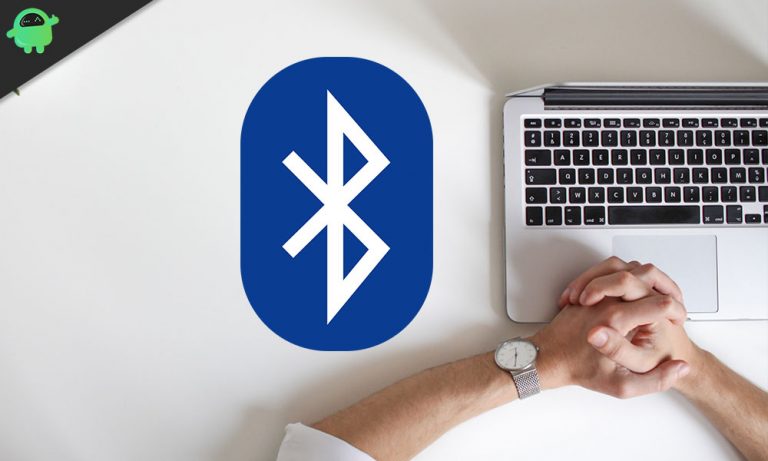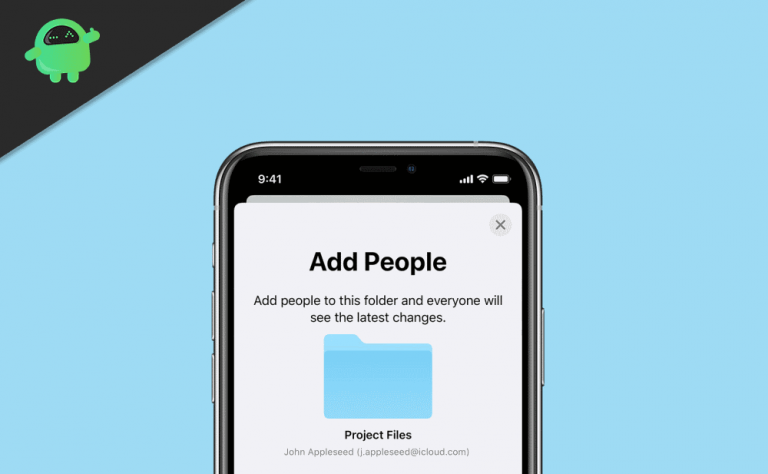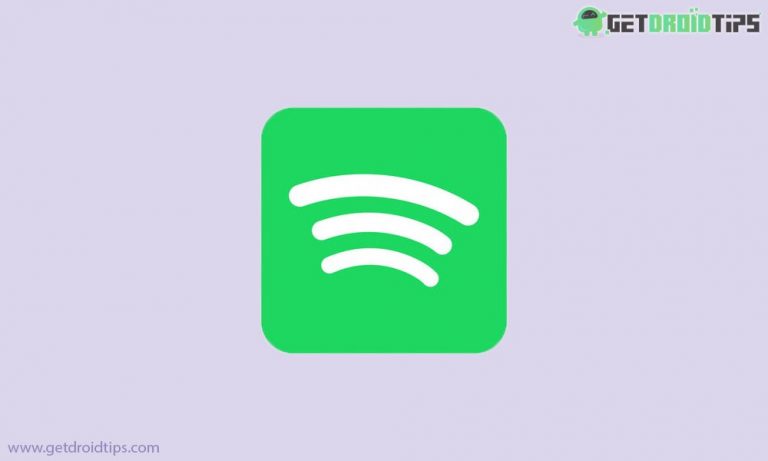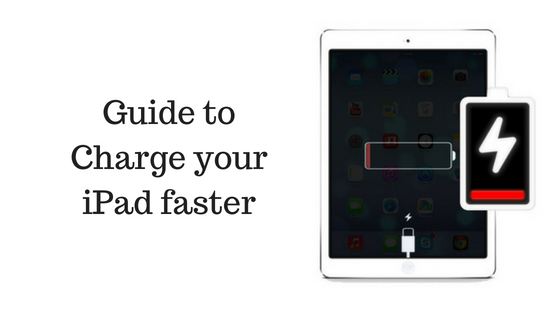Как исправить ошибку ожидания активации iMessage на iPhone 8 или 8 Plus
iMessages – одна из самых простых причин для использования iPhone. Служба обмена сообщениями Apple имеет сквозное шифрование, проста в использовании и содержит множество интересных функций, таких как Memojis. Кроме того, сообщения Apple (также называемые iMessages) позволяют отправлять и получать тексты не только на вашем iPhone, но и на всех устройствах Apple, включая iPad, Mac и даже Apple Watch. Но по какой-то причине люди иногда получают ошибку активации iMessage при попытке выровнять iMessage. Здесь, в этой статье, мы обсудили самые простые и понятные способы исправить ошибку iMessage, ожидающую активации на iPhone 8 или 8 Plus.
Подразумевается, что iMessage ожидает ошибки активации на iPhone при активации нового iPhone, переключении телефонов или оператора связи, после серьезного обновления iOS и по другим причинам. В то время как сообщение об ошибке, которое мы обнаружили, гласит: «Произошла ошибка во время активации», пользователи сообщают, что видят другие варианты ошибки активации iMessage на своих iPhone.
iMessage, неработающие ошибки – огромная проблема для iPhone, особенно с новыми обновлениями iOS, такими как iOS 13. В этой статье мы рассмотрим все объяснения, почему iMessages не будут работать, и способы их устранения. Мы также получаем идентичную ошибку: FaceTime ожидает активации, которую многие пользователи также пытаются решить. Если у вас возникли проблемы с тем, что FaceTime или iMessage не активируется, и вам интересно, почему они не работают, часто вам нужен именно этот пост. Вот способ исправить ошибки ожидаемой активации, неуспешной активации или невозможности подключения к серверу iMessage на вашем iPhone.
Если мы посмотрим на эту ошибку, то при активации iMessage или FaceTime появляется несколько ошибок. Вы можете получить ошибку как
«Активация не удалась»
«Произошла ошибка при активации»
«Не удалось войти, проверьте подключение к сети»
«Невозможно связаться с сервером iMessage»

Исправить iMessage, ожидающий ошибки активации на iPhone 8 или 8 Plus
Прежде всего, вам нужно отключить приложение iMessage и FaceTime на вашем iPhone. Подождите некоторое время, а затем снова включите оба приложения и проверьте еще раз.
1. Отключить Повторно включить iMessage и FaceTime
- Зайдите в настройки iPhone.
- Нажмите «Сообщения»> нажмите на переключатель, чтобы выключить iMessage.
- Затем нажмите FaceTime и выключите.
- Перезагрузите iPhone, чтобы очистить кеш.
- Теперь включите iMessage и FaceTime.
- Наконец, снова перезагрузите телефон, чтобы обновить систему устройства.
2. Принудительно перезагрузите iPhone.
- Быстро нажмите и отпустите кнопку увеличения громкости.
- Быстро нажмите и отпустите кнопку уменьшения громкости.
- Нажмите и удерживайте боковую кнопку / кнопку питания, пока не появится логотип Apple.
- Отпустите клавишу и дождитесь полной загрузки устройства.
3. Обновите подключение к Интернету.
- Перейдите в настройки iPhone >> либо выберите “Мобильные данные” или “Wi-Fi” >> выключите переключатель.
- Подождите примерно 10-15 секунд, а затем включите его.
- Обязательно перезагрузите телефон.
4. Используйте режим полета.
- Перейдите в настройки устройства >> включите переключатель режима полета.
- Подождите немного и выключите режим полета.
- Подключитесь к мобильному Интернету или Wi-Fi и проверьте iMessage.
5. Забудьте о сети Wi-Fi, чтобы исправить iMessage, ожидающий ошибки активации на iPhone 8.
- Откройте «Настройки» на главном экране iPhone.
- Нажмите на Wi-Fi и убедитесь, что он включен.
- Выберите предпочтительную сеть из списка доступных сетей Wi-Fi.
- Нажмите на значок «i» рядом с именем подключенного Wi-Fi.
- Теперь нажмите на опцию «Забыть эту сеть».
- Если потребуется, введите пароль и продолжайте.
- Подождав несколько секунд, снова подключитесь к сети Wi-Fi и снова проверьте приложение iMessage.
6. Сбросить настройки сети.
- Запустите меню «Настройки»> выберите «Общие»> нажмите «Сброс».
- Выберите «Сбросить настройки сети».
- При появлении запроса введите пароль и подтвердите его.
- Перезагрузите ваш iPhone.
7. Выйдите из Apple ID и войдите снова.
- В меню «Настройки»> нажмите «Сообщения»> «Отправить и получить».
- Выберите Apple ID> Выйти.
- Подождите несколько секунд и снова войдите в систему.
- Перейдите в приложение iMessage и попробуйте проверить, устранена ли проблема.
8. Сбросить все настройки на iPhone.
- Перейдите в Настройки> выберите Общие> Нажмите на сброс.
- Выберите Сбросить все настройки.
- Если будет предложено, введите пароль> снова нажмите Сбросить все настройки, чтобы продолжить.
- Перезагрузите трубку.
9. Выполните сброс настроек к заводским, чтобы исправить iMessage, ожидающий ошибки активации на iPhone 8.
- Откройте «Настройки»> нажмите «Общие»> прокрутите вниз до «Сброс» и нажмите на него.
- Выберите Удалить все содержимое и настройки.
- Если будет предложено, введите пароль вашего устройства, чтобы продолжить.
- Нажмите на стереть все содержимое и настройки для подтверждения.
- Наконец, ваше устройство перезагрузится. Ждать его.
Вывод
Вот и все, это был самый простой способ исправить ошибку ожидания активации iMessage на iPhone 8 или 8 Plus. У вас возникли проблемы или проблемы с вашим iPhone 8 Series? Тогда не о чем беспокоиться, у нас есть статья, посвященная проблемам и руководствам по iPhone 8. Вот руководство по устранению неполадок iPhone 8. Хотя это случается редко, в некоторых случаях проблемы на устройствах Apple могут быть связаны с неисправным оборудованием. Если сброс к заводским настройкам не поможет решить вашу проблему, посетите местный Apple Store или Сервисный центр чтобы квалифицированный специалист мог проверить оборудование. При необходимости они могут отправить его на ремонт или замену.
У вас есть iPhone 8 или любое другое устройство Apple, и вам нужны такие простые уроки? Тогда следите за новостями в колонке GetDroidTips «Советы и хитрости» для iPhone, потому что скоро появятся много простых руководств по Poco.
Если у вас есть какие-либо вопросы по этому поводу, раздел комментариев всегда доступен для вас.